Ingin membuat latar belakang pada halaman saat pertama kali membuka Inkscape. Apa mau yang seperti CorelDraw? Klik dua kali pada halaman lalu muncul latar belakang sesuai lembar kerja atau page atau artboard.
Di Inkscape ada extension yang dapat melakukan itu. Saya menemukan di komunitas Facebook Inkscape. Penulisnya sendiri memberikan link saat ada pengguna membuat
Langsung deh saya ke tautan tersebut untuk mencobanya. Meski saya sudah memakai template buatan sendiri (template halaman jadi default sesuai kebutuhan sendiri).
Tapi di sini jika ada yang ingin tahu cara menambahkan latar belakang, ada solusi untuk itu.
Unggah Extension Background Layer
Sebelumnya unggah (download) dulu extension yang ditulis oleh sonejostudios di situs GitHub. Buka tautannya di Inkscape background layer. Di situ ada panduan extension untuk Inkscape versi 0.92 dan 1.0.
Kalian pilih tombol hijau. Di drop-menu, klik download ZIP kemudian ekstrak file .zip. Perlu diketahui extension ini bekerja di Inkscape versi 1.0. Aku sudah coba di Inkscape 1.1 dan berhasil.
Jika sudah, salin folder "layer_background" ke folder extension kalian. Caranya seperti ini:
1. Di Inkscape, buka menu Edit > Preferences. Pilih System. Klik tombol Open di user Extensions.
2. Lalu tempel folder layer background yang sudah disalin tadi di folder extension.
3. Restart Inkscape kalian atau tutup sebentar kemudian membuka kembali.
Menjalankan Extension
Setelah kalian membuka Inkscape, pada tab menu, pilih Extensions > Layers > Add Background Layer.
Pada dialog yang muncul, pilih warna latar belakang sesuai keinginan. Centang Live Preview jika ingin pratinjau. Lalu klik tombol Apply.
Di panel Object (Object > Objects) akan muncul layer baru yang terkunci. Pada layer inilah kalian akan bekerja.
Masih di panel Objects, lakukan unlock pada ikon Lock dan hapus object Layer 1.
Gambar berikut tampilan layer baru di layar monitor dengan latar belakang sesuai dengan ukuran halaman atau artboard kalian.
Semoga bermanfaat.



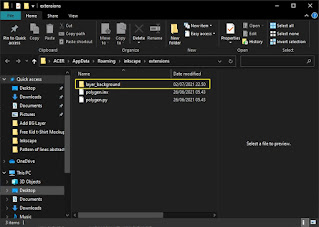
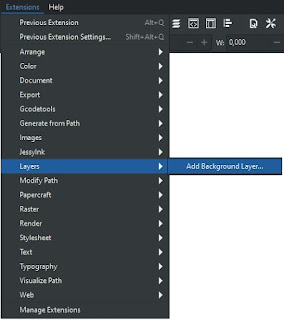
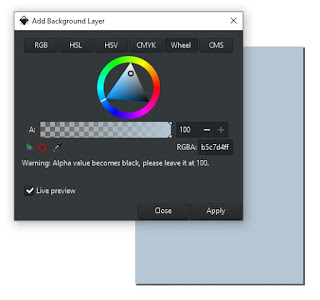

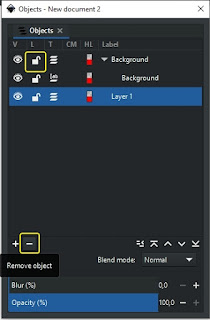

No comments:
Post a Comment